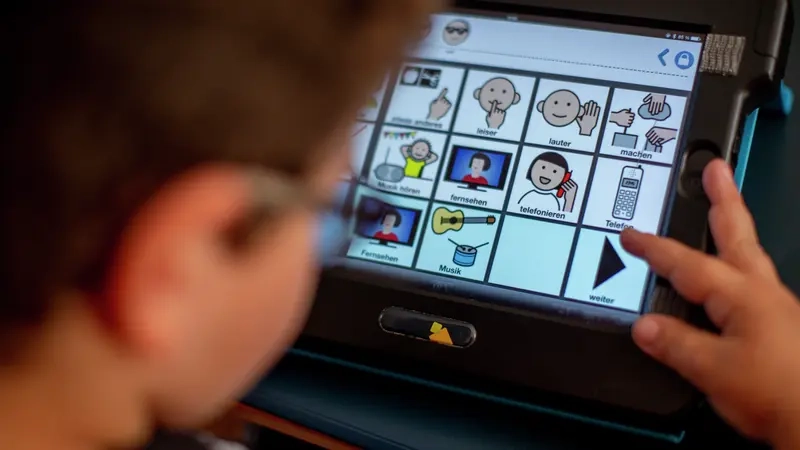Praxisbeispiel: Differenzieren und Individualisieren mit dem Worksheet Crafter und der Worksheet Go App
Digitale Medien können das Lernen am gemeinsamen Gegenstand in heterogenen Gruppen sehr gut unterstützen. Informationen oder Übungen können mit Hilfe digitaler Anwendungen auf die jeweiligen Bedarfe einzelner Schüler*innen differenziert und individualisiert angepasst werden. Sie ermöglichen somit eine gleichberechtigte Erarbeitung von Lerninhalten mit unterschiedlichen Kenntnissen und Fähigkeiten. In der Unterrichtsvorbereitung können digitale Tools für die Erstellung differenzierter und individualisierte Arbeitsmaterialien genutzt werden.
In diesem Beispiel wird das Lernen am gemeinsamen Gegenstand mit Unterstützung digitaler Apps zur interaktiven, differenzierten und individualisierten Nutzung von Lerninhalten vorgestellt.

Die wichtigsten Infos auf einen Blick
Thema
Lerngruppe in diesem Beispiel
Klassenstufe: 7. Klasse, 10 Schüler*innen
Förderschule mit den Schwerpunkten: Körperliche und motorische Entwicklung, Lernen, Emotionale und Soziale Entwicklung
Fach: Gesellschaftskunde (Geschichte)
Benötigte Ausstattung
- SMART Board mit der SMART Notebook Software (Alternativ funktionieren jedes interaktive Whiteboard oder PC / Laptop und Beamer)
- iPads oder Android Tablets mit der Worksheet Go App
Ausführliche Beschreibung
Zielsetzung
Ziel der Einheit ist es, den Schüler*innen zu vermitteln, dass das Wettrüsten der europäischen Mächte zu Beginn des 1. Weltkriegs die außenpolitische Lage verschärft hat. Der Kampf um Kolonien und die damit verbundene Produktion von Kriegsschiffen hat zu Spannungen zwischen den europäischen Großmächten geführt.
Bei der Einheit geht es um Lernen am gemeinsamen Gegenstand. Schüler*innen, die beispielsweise nicht gut lesen können, und gute Leser*innen erarbeiten sich gleichberechtigt Informationen aus einem längeren Sachtext. Für die Kompensation von Lernschwierigkeiten sowie für die Differenzierung und Individualisierung werden die digitalen Anwendungen Worksheet Go und SMART Notebook verwendet. Der digitale Medieneinsatz ergänzt das analoge Lernen und ist ausgerichtet an den individuellen Lernvoraussetzungen der Schüler*innen. Diese müssen im Unterricht selbst einschätzen, an welchen Stellen die digitalen Anwendungen für sie einen Mehrwert in der Bearbeitung der Aufgaben bieten.
Didaktische und methodische Entscheidungen
Nach einem gemeinsamen Einstieg im Plenum folgt eine kooperative Gruppenarbeit. Anschließend werden die Ergebnisse im Plenum vorgestellt. Eine gemeinsame Reflexion beendet die Stunde. Angelegt ist die Einheit als Doppelstunde.
Einstieg
Hier erfolgt zunächst eine Wiederholung zum Thema „Wettlauf um die Welt“, also zum Kolonialismus. Dabei wird die D-A-B Methode (Denken – Austauschen – Besprechen) angewendet.
In dieser Phase kommen die SMART Notebook Software und das SMART Board (oder entsprechender Alternative, siehe oben "Benötigte Ausstattung") zur inhaltlichen Unterstützung zum Einsatz.
Hierfür wird eine Karte mit der Verteilung der Kolonien 1914 eingeblendet. Außerdem kann die Software zur Steuerung des Unterrichts genutzt werden. Dafür werden drei Timer mit den entsprechenden Symbolen (Einzelarbeit, Partnerarbeit und Gruppenarbeit) eingeblendet.
Tipp: Besonders die Timer mit den Symbolen geben den Schüler*innen Orientierung und Hilfestellungen. Zudem unterstützen sie die Reduktion von Lehrersprache und steigern die Aktivität der Schüler*innen. Als Lehrkraft habe ich dadurch die Chance, mich zurückzunehmen.
Erarbeitung
In der Erarbeitung nutzen wir zur Ergänzung der Textarbeit die Worksheet Go App. Sie ist eine tolle Ergänzung zum Programm Worksheet Crafter, mit dem auch der Text und das Arbeitsblatt erstellt wurden. Mit der App ist es möglich, das Arbeitsblatt interaktiv zu gestalten. In dieser Unterrichtsstunde wird „Text to Speech“ angewendet: Mit Hilfe der App und eines QR Codes können sich die Schüler*innen den Text vorlesen lassen. So sind Nichtleser*innen und Leser*innen gleichberechtigt in der Gruppenarbeit. Die App ist im App Store und im Google Play Store kostenlos verfügbar.
Während der Arbeitsphase läuft am SMART Board ein Timer (35 Minuten). Während der Phase kann ich Symbole einblenden, um die Schüler*innen bei der Strukturierung der Arbeitsphase zu unterstützen. Symbole in diesem Fall sind: Material anschauen (Überblick), Text lesen, Text besprechen, Aufgaben bearbeiten, Präsentation einüben.
Zum Ende der Arbeitsphase ertönt ein Klingeln nach Ablauf des Timers und die SMART Notebook Software wechselt auf die nächste Seite. Dort erscheint das Symbol für Präsentation.
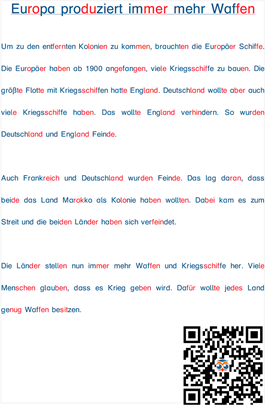
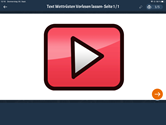
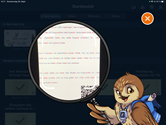
…gibt die App Worksheet Go den Text per Audioausgabe wieder.
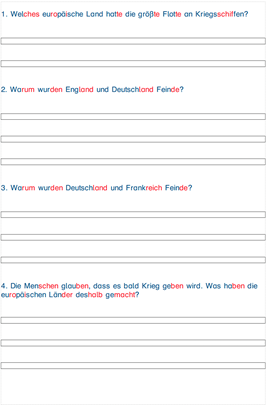
Die Fragen, die zu beantworten sind.
Ergebnissicherung
Die Schüler*innen präsentieren ihre Ergebnisse. Dafür verwenden sie keine digitalen Werkzeuge.Reflexion
Bei der bewegten Reflexion werden drei Aussagen/Fragen am SMART Board eingeblendet. Die Schüler*innen positionieren sich im Raum und begründen ggf. auf Nachfrage ihre Entscheidung. Das interaktive Whiteboard ermöglicht es, die Frage/Aussage dauerhaft zu präsentieren. Die Fragen/ Aussagen werden von der Lehrkraft vorgelesen.
Vorbereitung
Die Vorbereitung dieser Einheit ist relativ einfach, da die Worksheet Go App keine Accounts benötigt. Der Text muss vorher in dem Programm Worksheet Crafter vorbereitet und digital zur Verfügung gestellt werden. Um die Text to Speech Funktion nutzen zu können, muss der QR Code vorliegen (digital oder ausgedruckt).
Die App Worksheet Go bietet in Kombination mit der Software Worksheet Crafter viele Möglichkeiten, Arbeitsblätter interaktiv zu gestalten. Sie ermöglicht differenziertes Üben auf dem Tablet. Durch die Software kann ich Arbeitsblätter differenziert und individualisiert gestalten. Viele Tools der Software erleichtern die Arbeit. In der App Worksheet Go haben die Schüler*innen oder ich selbst viele Anpassungsmöglichkeiten. Es gibt z.B. die Hilfestellungen „Optische Assistenz“, „Sprachausgabe“ oder auch „Lösungshilfen“. Ich kann Lernmaterial schnell und unkompliziert verteilen. Die App ist aus meiner Sicht einfach und übersichtlich gestaltet.
Es ist eine gute Einheit, digitale Werkzeuge für verschiedene Zwecke (inhaltlich; Steuerung) ohne viel Aufwand im Unterricht zu nutzen und auszuprobieren.
Andere Anwendungsmöglichkeiten
SMART Notebook Software
Die Software ist sehr umfänglich und kann in allen Unterrichtsfächern und -phasen genutzt werden. Einsatzmöglichkeiten sind z.B.:
- Erstellung von Arbeitsblättern in allen Fächern
- Strukturgebende Elemente im Unterricht, z.B. Timer:
- Die Timerfunktion kann zur Zeitvisualisierung genutzt werden.
- Dem Timer können Funktionen zugewiesen werden. Er kann z.B. nach Ablauf der Zeit auf die nächste Seite springen und den nächsten Unterrichtsschritt darstellen.
- Verknüpfung von mobilen Endgeräten
- Zum Beispiel mit der „Heraus mit der Sprache!“ Anwendung: Schüler*innen schreiben mit ihren mobilen Endgeräten bspw. Antworten zu einer Frage auf und schicken sie dann nach „vorne“ ans Board.
- „SMART Response“ ermöglicht das Erstellen von Tests und Quizanwendungen. Die Schüler*innen lösen diese dann mit ihren mobilen Endgeräten.
- Umfangreiche interaktive Tools, z.B. diverse Möglichkeiten zu differenzieren und zu individualisieren, u.v.m.
Die Software ist sehr umfangreich und bietet aus meiner Sicht sehr viele Möglichkeiten für den Einsatz im Unterricht.
Worksheet Go App
Die App ist eine Ergänzung zur Software Worksheet Crafter. Dadurch ist es möglich, Material interaktiv zu gestalten. Es ist eine gute App, um differenziertes Üben auf dem Tablet zu gestalten. Lernmaterial kann gut und einfach verteilt werden, da die App sehr barrierefrei ist. Sie bietet diverse Anpassungsmöglichkeiten, sodass inklusives Unterrichtsmaterial gestaltet werden kann. Anpassungsmöglichkeiten sind:
- Optische Assistenz (farbliche Unterlegung)
- Sprachausgabe
- Lösungshilfen (Lösungen werden unten vorgegeben)
Besonders in Deutsch und Mathe lassen sich gute Aufgaben konzipieren. Aber auch Sachunterrichtsthemen wie in dieser Einheit können unkompliziert und interaktiv gestaltet werden.